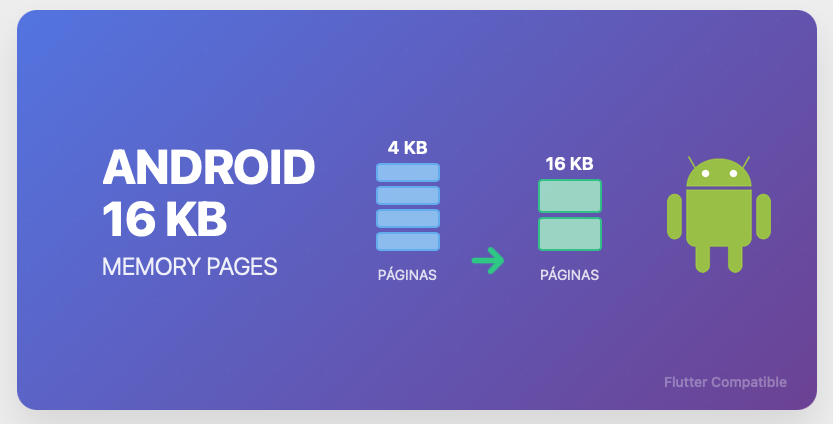
Introducción
Si estás leyendo este artículo, probablemente te haya llegado uno de esos avisos de Google Play que te hacen sudar frío: "La app debe admitir tamaños de página de memoria de 16 kB". Y si eres como nosotros la primera vez que lo vimos, tu reacción fue algo así como "¿16 qué? ¿Páginas de memoria? ¿Y esto qué significa exactamente?"
Tranquilo, no estás solo. Google ha decidido que a partir del 1 de noviembre de 2025, todas las aplicaciones que se dirijan a Android 15 o versiones posteriores deben ser compatibles con páginas de memoria de 16 kB en lugar de los tradicionales 4 kB. Y sí, esto afecta directamente a tu app.
¿Qué ocurre si no cumples con el requisito?
Las consecuencias son directas:
- Google Play bloqueará las actualizaciones de tu aplicación después de la fecha límite
- La app podría presentar fallos de instalación o crashes en dispositivos más recientes
- Pérdida de usuarios que no puedan actualizar a nuevas versiones
Los beneficios del cambio
Este requisito no es solo burocracia. Las páginas de memoria más grandes ofrecen mejoras de rendimiento medibles:
- Tiempo de arranque de aplicaciones más rápido (hasta 30%)
- Menor consumo energético durante el inicio
- Mejor rendimiento general del sistema
Qué encontrarás en este artículo
Te explicaremos paso a paso cómo identificar si tu app necesita cambios, qué configuraciones actualizar en tu proyecto Flutter, y cómo resolver los problemas más comunes que aparecen durante el proceso de migración. Incluimos ejemplos de código real y las soluciones que aplicamos en nuestro caso.
La clave está en actuar con tiempo suficiente, ya que algunos paquetes de terceros pueden requerir actualizaciones específicas para ser completamente compatibles.
Actualizaciones de proyecto y librerías
El primer paso para conseguir la compatibilidad con 16 kB es asegurarte de que todas las herramientas de tu proyecto estén actualizadas a versiones que soporten este nuevo requisito. Uno de los problemas más comunes que causa incompatibilidad con las páginas de memoria de 16 kB es tener un proyecto desactualizado. Las versiones más antiguas simplemente no pueden alinear correctamente los binarios para páginas de memoria de 16 kB.
Versiones mínimas requeridas:
- Android Gradle Plugin (AGP): 8.5.1+
En el archivo android/settings.gradle:
id "com.android.application" version "8.6.0" apply false
- Gradle Wrapper: 8.5+
En el archivo android/gradle/wrapper/gradle-wrapper.properties:
distributionUrl=https\://services.gradle.org/distributions/gradle-8.7-all.zip
- NDK: r28+ (versiones anteriores no pueden alinear binarios para 16 kB correctamente)
En el archivo android/app/build.gradle:
android {
ndkVersion "versión compatible instalada"
}
Flutter: 3.32+
- Android Studio: Narwhal 2025.1.3+ (versiones anteriores pueden mostrar advertencias falsas sobre 16 kB)
Una vez hayamos realizado estos pasos, nos tocará actualizar varios plugins del pubspec.yaml. Es importante en este punto que estas librerías tengan versiones recientes que permitan la alineación de memoria correcta para 16 kB. Este suele ser el punto donde más errores nos dará a la hora de generar una build, ya que la actualización de versiones necesaria puede introducir breaking changes, dependencias conflictivas, o incompatibilidades entre plugins. Es recomendable hacer estas actualizaciones de manera gradual, probando la compilación después de cada cambio importante, para poder identificar rápidamente qué librería específica está causando problemas.
Después de realizar todos estos cambios, es fundamental hacer un rebuild completo del proyecto con los típicos comandos de limpieza:
flutter clean
flutter pub get
cd android && ./gradlew cleanVerificación y comprobación
Una vez hayamos realizado todas las actualizaciones necesarias, es fundamental verificar que el proceso ha sido exitoso y que nuestra aplicación es ahora compatible con páginas de memoria de 16 kB. Existen varias formas de comprobar si hemos implementado correctamente todos los cambios requeridos.
1. Inspección de bibliotecas nativas con Android Studio
Una de las formas más efectivas de verificar la compatibilidad es examinar directamente las bibliotecas nativas de nuestra aplicación. Android Studio incluye una herramienta de análisis que nos permite explorar el contenido de nuestros archivos compilados:
- Compila tu aplicación en modo release
- En Android Studio, accede al menú Build y selecciona Analyze APK
- Selecciona el archivo APK o AAB que acabas de generar
- Una vez abierto, explora la estructura de carpetas hasta llegar a lib/
- Aquí podrás ver todas las bibliotecas .so incluidas en tu aplicación
Si encuentras bibliotecas problemáticas, estas aparecerán listadas y podrás identificar qué plugins o dependencias las están generando.
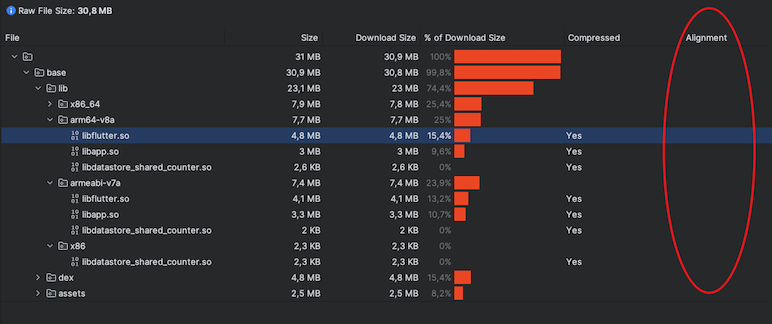
2. Pruebas con dispositivo virtual configurado
Antes de poder crear un emulador compatible, necesitamos descargar e instalar la imagen del sistema adecuada desde el Android SDK:
- Abre SDK Manager en Android Studio
- Ve a la pestaña SDK Tools y activa Show Package Details
- Busca las opciones avanzadas y descarga la imagen Pre-Release 16KB del sistema Android
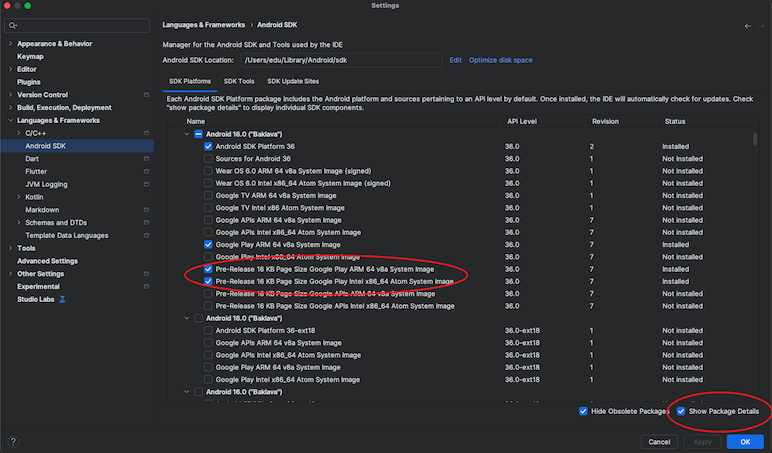
- Una vez descargada, ve al Device Manager y selecciona Create Virtual Device
- Durante la configuración del emulador, selecciona la imagen del sistema que acabas de instalar
- Completa la creación del dispositivo virtual
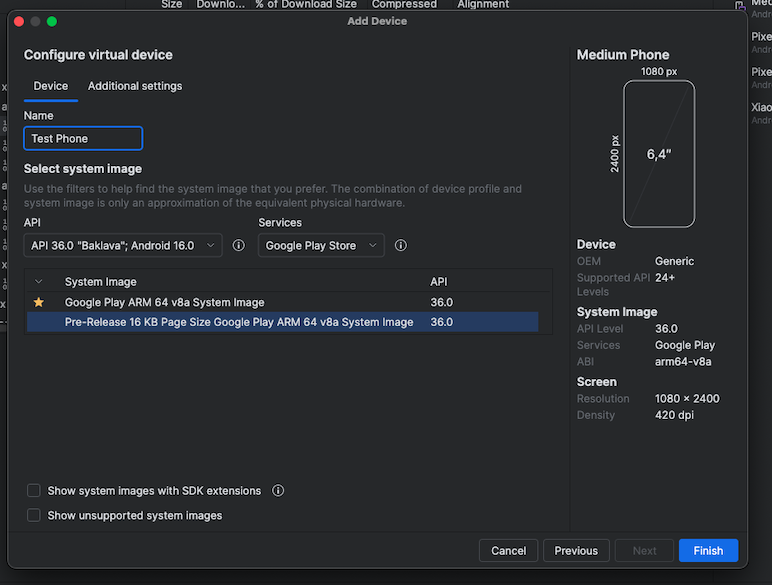
Una vez creado el emulador, instala y ejecuta tu aplicación en este entorno de pruebas. Esta prueba te permitirá detectar posibles crashes o comportamientos inesperados que solo aparecen en dispositivos con páginas de memoria más grandes. Si ejecutamos la aplicación y no está preparada para 16 kB, nos aparecerá un aviso directamente en el emulador indicando el problema de compatibilidad.
3. Verificación a través de Google Play Console
La forma más definitiva de confirmar la compatibilidad es mediante la propia plataforma de Google. Cuando subas una nueva versión de tu aplicación:
- Accede a tu proyecto en Google Play Console
- Ve a la sección de Releases o Versiones
- Selecciona la versión más reciente de tu aplicación
- Busca la información detallada del bundle o APK
- En los detalles técnicos encontrarás el estado de compatibilidad con páginas de memoria
Google analizará automáticamente tu aplicación y te informará si detecta algún problema de compatibilidad, incluyendo qué bibliotecas específicas pueden estar causando issues.
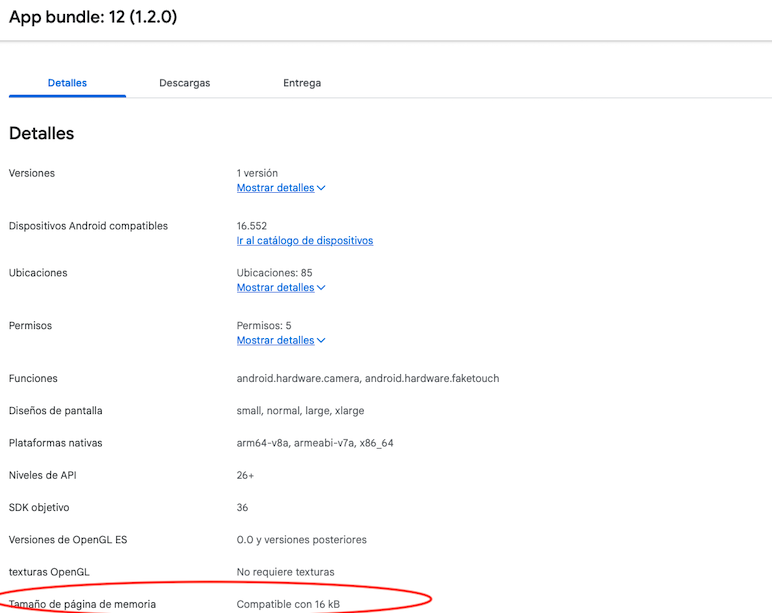
Conclusión
Adaptar tu aplicación Flutter para que sea compatible con páginas de memoria de 16 kB puede parecer un reto técnico complejo al principio, pero como hemos visto a lo largo de este artículo, siguiendo los pasos correctos y con las herramientas adecuadas, es un proceso totalmente manejable. La clave está en no dejarlo para el último momento y abordar cada fase con paciencia: actualizar las herramientas, migrar las dependencias problemáticas, y verificar que todo funciona correctamente.
Lo que inicialmente puede generar cierta ansiedad – ese temido aviso de Google Play – se convierte en una oportunidad para modernizar tu proyecto y mejorar significativamente el rendimiento de tu aplicación. Los beneficios en velocidad de arranque y eficiencia energética que obtienen tus usuarios hacen que todo el esfuerzo valga la pena.
En Liquid Studio somos expertos en desarrollo móvil y Flutter, y entendemos que este tipo de migraciones técnicas pueden ser abrumadoras cuando tienes deadlines que cumplir. Te podemos ayudar con esto, a desarrollar nuevas funcionalidades para tu app existente, o incluso a empezar un proyecto desde cero. Llevamos tu proyecto Flutter al siguiente nivel, asegurándonos de que cumpla con todos los requisitos actuales y futuros de las plataformas móviles.